-Рубрики
- Цветы и растения (27)
- "Жизнь знаменитых людей.Дизайнеры-модельеры.& (11)
- Полезная информация (9)
- Цветоведение.Композиция,правило Золотого сечения (9)
- Декупаж Екатерина Васильева (8)
- Collection CRYSTALS, CERAMICS, COBALT, PORCELAIN, (7)
- Art галерея-художники,картины,уроки рисования (5)
- Создаем Видео))) (3)
- "Point-to-point" (120)
- =Театр на экране= (21)
- Акварели (54)
- Аудио. (47)
- Афоризмы,цитаты,пословицы,мудрые мысли))) (14)
- Видеоуроки (27)
- Видео (10)
- Винтаж (198)
- Винтажные картинки (89)
- Винтажные принты (6)
- Вязание (231)
- Города и страны (34)
- Декупаж. (3152)
- Авторские работы (132)
- Имитация различных материалов (109)
- Декупаж. Трублина Марина (26)
- Рукодельная лавка Ольги Суховой (18)
- Декупаж.Фоны,бардюры (16)
- Декупаж Анны Турчиной (15)
- Разное (14)
- Декупаж. Л. Михайловская (13)
- Картинки с раст. орнаментом (9)
- МК Татьяны Гордеевой. (9)
- Декупаж Нуретдинова Раушания (8)
- Декупаж Декорируем стекло. (7)
- Декупаж Ирина Комарова, Алевтина Заричная,Аля Ашма (6)
- Прованс (6)
- Уроки мастерства (4)
- Decoupage Rose Rodrigues (3)
- Наталья Каримова (3)
- Декупаж Марины Жуковой (2)
- Елена Олейникова (2)
- Татьяна Куксенко (2)
- Декупаж Лидии Егоровой (1)
- Татьяна Блохнина (1)
- Магдалина Соловьева (1)
- Африка,Египет,Др.Греция (7)
- Все, что нужно для начала . (57)
- Декорирование поталью (15)
- Декупаж Аскет (57)
- Декупаж Наташи Фохтиной (75)
- Декупаж по ткани (43)
- Декупаж польских мастериц. (84)
- Декупаж шкатулок (66)
- Декупаж,разное. (62)
- Декупаж.Бутылочки (57)
- Декупаж.Видео (22)
- Декупаж.Города и страны (13)
- Декупаж.Дети,Ангелы (50)
- Декупаж.Кракелюр. (53)
- Декупаж.Литература. (22)
- Декупаж.М.К. (192)
- Декупаж.Материалы. (102)
- Декупаж.Пасха. (31)
- Жанровое (10)
- Женский образ (129)
- Декупажные Идеи Для Вдохновения.Мужская тематика (26)
- Делаем часы (23)
- Идеи для декупажа (205)
- Искусство древних народов (8)
- История.Стили (15)
- Картинки для декупажа (288)
- Ко дню Св. Валентина (14)
- Конфиренциии Вебинары (112)
- Круглые,овальные картинки (18)
- М. К. Натальи Родиной (48)
- Марат Ка (15)
- Монохром. (27)
- Обратный декупаж (30)
- Пейп арт (3)
- Плей-Листы от inspirello.pl (23)
- Работа с принтами.Перенос рисунка (48)
- Различные техники (273)
- Советы,новое,интересное (118)
- Птицы,бабочки (13)
- Студия декора (4)
- Танцевально-музыкальные (16)
- Творческая студия Натальи Жуковой (23)
- Уроки Алисы (76)
- Уроки Елены Перестарониной (117)
- Часы,циферблаты. (67)
- Школа Хобби-Декупаж (2)
- Старинные открытки (6)
- Цветы (131)
- Шебби-шик (40)
- Диеты (51)
- Здоровье (125)
- Фитнес.Йога (34)
- Очищение организма (5)
- Дыхание (6)
- Интерьеры (55)
- История (1)
- Календари (20)
- Комп.,инет.принтер (99)
- Кройка и шитьё (34)
- Кулинария (828)
- Блюда из овощей (67)
- Блюда нац. кухни (40)
- Торты,пироженые (35)
- Праздничные блюда (32)
- Вкусняшки))) (22)
- Закуски (16)
- Полезные советы (13)
- Готовим в микроволновке. (13)
- Молочно-творожные блюда (12)
- Варенья,джемы,компоты мармелад и т.д. (10)
- Готовим в керамич. горшочках (7)
- Напитки (5)
- На кухне у Марты (2)
- Вторые блюда (29)
- Выпечка (162)
- Десерт (51)
- Заготовки в прок (91)
- Кавказская кухня (58)
- Мясные блюда (74)
- Первые блюда (15)
- Постный стол (36)
- Рыба (56)
- Салаты (42)
- Соусы (28)
- Ли.Ру. (54)
- Литература (26)
- Мои поздравления. (9)
- С праздником!!! (2)
- Музыка (137)
- Мыловарение (39)
- Натюрморты,фото (42)
- Наше,женское))) (56)
- Новогодее))) (97)
- Православие (82)
- Разное (132)
- Рамочки. (83)
- Ретро (2)
- Рецепты народной медицины (229)
- Любимые рецепты (38)
- Лечение артрозов,артритов (23)
- Романовы (19)
- С Днём рождения!!! (4)
- Секреты красоты. (118)
- Советы для дома,для семьи. (121)
- Стихи (16)
- Теория цвета (48)
- Трафареты,орнаменты,надписи. (66)
- Улыбнуло))) (11)
- Фильмы (91)
- Фото (7)
- Фотосьемка (35)
- Фотошоп (167)
- Paint.NET. (43)
- Фотошоп для всех.Людмила Приколотина (8)
- Фотошоп.Уроки Ларисы Гурьяновой (3)
- Художники (230)
- Арт. (11)
- Австралийская художница Jill Kirstein (6)
- Катарина Кляйн (5)
- Художник Lena Liu (Лена Лю) (4)
- Anne Cotterill (3)
- Художник Szechenyi Szidonia. (3)
- Чаба Маркус ( Csaba Markus} (3)
- А. Сигов (2)
- Willem Haenraets - прекраснейший голландский худо (2)
- Jensen Johan Laurentz, датский художни (1)
- Римма Вьюгова. (1)
- Богини Карола Бака (1)
- школа (24)
- Япония.Китай (97)
-Музыка
- Сальваторе Адамо — Падает снег
- Слушали: 11664 Комментарии: 0
- Barbara Streisand - Woman in Love
- Слушали: 25821 Комментарии: 0
- Р.Паулс-саксофон
- Слушали: 5641 Комментарии: 0
- Мишель Легран "Шербургские зонтики"
- Слушали: 109113 Комментарии: 0
- Поль Мориа. История любви.
- Слушали: 30739 Комментарии: 1
-Поиск по дневнику
-Подписка по e-mail
-Статистика
Записей: 7571
Комментариев: 1672
Написано: 12856
Добавим текст к картинке в Paint. |

Приближается самый главный праздник в году и всем хочется красиво поздравить своих друзей.
По просьбе моего читателя и для тех, у кого нет более навороченных программ, я напишу, как добавить текст к картинке в программе Paint.
Paint - это бесплатный графический редактор, который используется для выполнения простейших действий над изображением.
Кто хочет подробнее ознакомиться с программой и работой в ней, это можно сделать на сайте Paint-net.ru
![]()
![]()
![]()
![]()
![]()
1. Открыть изображение в программе
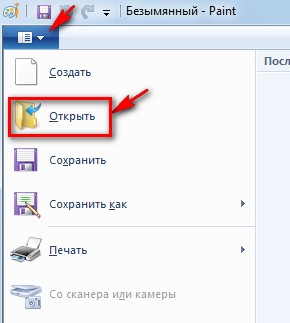
Откроется окно с изображениями Вашего компьютера, где нужно найти изображение, над которым Вы будете работать, нажать на него и кнопку ОК
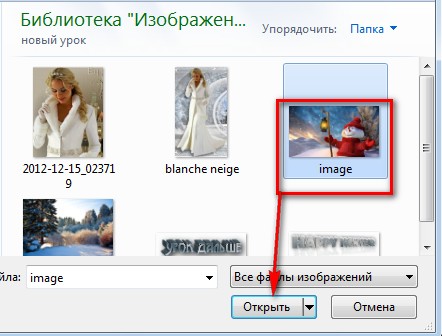
2. У меня изображение очень большое, поэтому я поменяю его размер
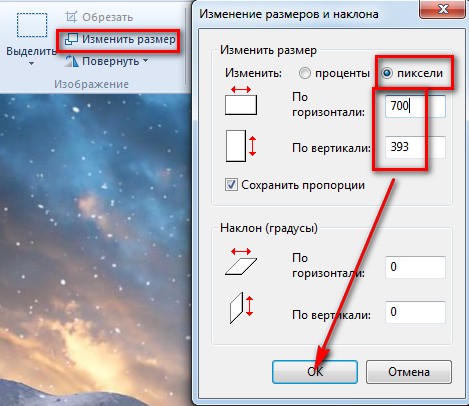
3. Чтобы вставить текст на изображение, нужно нажать кнопку А(она станет желтой, т.е. активной) Можно выбрать толщину букв, цвет текста.

5. Теперь подведите курсор к месту, где будет располагаться текст и кликните по нему - появится рамочка, в которую мы вставим текст

на верхней панели можно выбрать шрифт, его размер, жирность и т.д.
6. Можно писать текст или, скопировав его откуда-нибудь, нажать правой кнопкой мыши и выбрать "Вставить". Если текст не поместился в рамочку, раздвиньте ее.

7. Если Вам что-то не понравилось, можно вернуться, нажав на стрелочку обратного действия на верхней панели
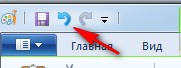
8. Осталось только сохранить картинку.
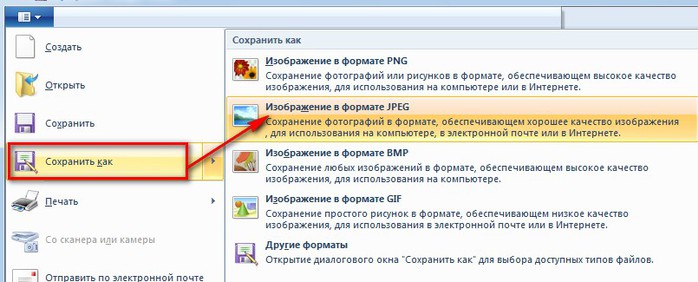
Выберите папку, где сохранится Ваша работа, и нажмите ОК.
Вот и все!
![]()
| Рубрики: | Фотошоп/ Paint.NET. |
Понравилось: 2 пользователям
| Комментировать | « Пред. запись — К дневнику — След. запись » | Страницы: [1] [Новые] |






